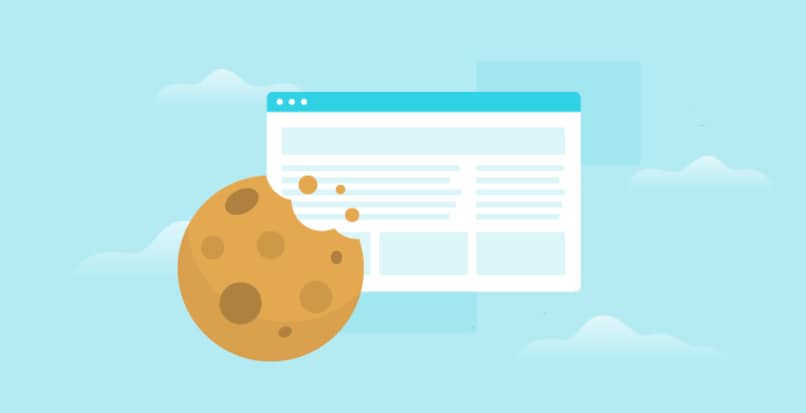
Kiedy przeglądamy Internet, tworzone są małe pliki zwane cookies. Jest to mały plik wysyłany ze strony internetowej i przechowywany w przeglądarce internetowej naszego komputera. Służy do tego, aby witryna mogła w każdym momencie połączenia z witryną sprawdzać, jakie czynności wykonywał użytkownik. Dlatego musimy wiedzieć, jak usunąć pliki cookie z naszej przeglądarki czy to Chrome, Firefox czy Safari.
The główne funkcje pliku cookie Obejmują one kontrolę użytkowników i uzyskiwanie informacji o nawykach konsumpcyjnych każdego użytkownika. Istnieje kilka plików cookie, które mają funkcje spyware (programy szpiegowskie), z tego powodu w świecie komputerów jest wielu przeciwników plików cookie. W tego typu przypadkach pliki cookie mogą powodować problemy z prywatnością.
Niektóre pliki cookie mogą być złośliwe jak wspomnieliśmy i dlatego musimy wyeliminować wszystkie programy szpiegujące, a także inne wirusy, takie jak złośliwe oprogramowanie, które mogą działać przeciwko nam.
Usuń pliki cookie w Google Chrome
Jeśli preferowaną przeglądarką internetową jest Google Chrome, możesz mieć większą kontrolę nad plikami cookie, które są przechowywane w przeglądarce. Nawet po pewnym czasie możesz usunąć pliki cookies i upewnij się, że nie jest przechowywanych zbyt wiele informacji o Twoich nawykach użytkowania w sieci.
Przede wszystkim musimy mieć zainstalowaną i zaktualizowaną przeglądarkę Google Chrome, jak zawsze zalecamy aktualizację do najnowszej wersji, aby zapewnić większe bezpieczeństwo i wydajność.
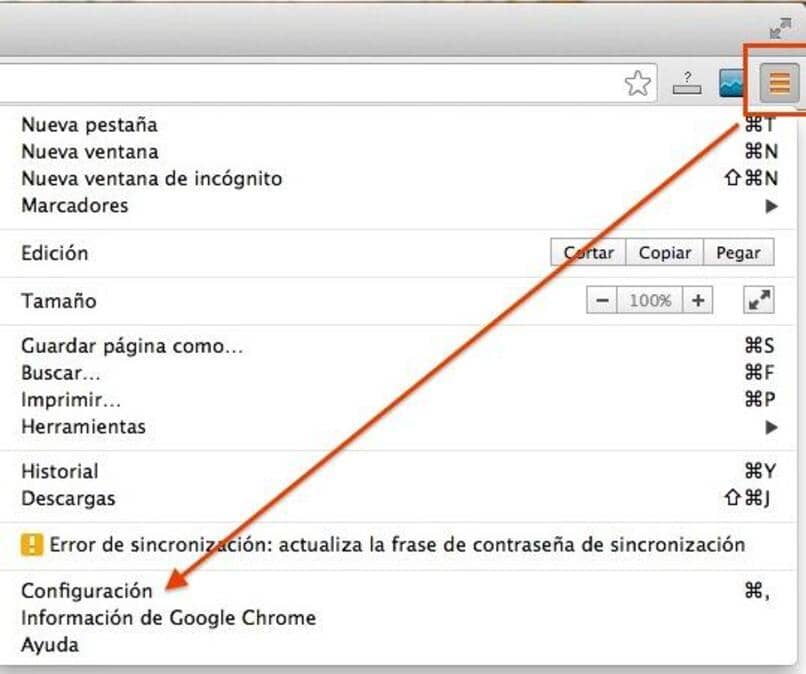
Przed przystąpieniem do usuwania plików cookie należy pamiętać, że Niektóre pliki cookie są niezbędne do prawidłowego funkcjonowania niektórych stron internetowych. W każdym razie za każdym razem, gdy wracamy na stronę, są one tworzone od nowa, więc w tym przypadku nie będzie tylu problemów, chociaż na stronie mogą pojawić się sytuacje błędnego działania.
Kroki w celu usunięcia plików cookie zaczynają się od otwarcia przeglądarki internetowej. Gdy znajdziemy się w głównym oknie przeglądarki internetowej, przejdziemy do kliknij w prawym górnym rogu na ikonkę w kształcie trzech poziomych kresek. W rozwijanym menu wybierzemy opcję Konfiguracja.
Otworzy się nowe menu opcji i przejdziemy na dół, gdzie pojawi się przycisk z napisem Pokaż ustawienia zaawansowane. w Sekcja prywatności możemy kliknąć przycisk z napisem Usuń Dane nawigacyjne i w ten sposób usunąć pliki cookie i inne dane, które są przechowywane podczas korzystania z przeglądarki.
Jeśli chcesz skonfigurować w bardziej spersonalizowany sposób przechowywanie i usuwanie plików cookies musisz kliknąć przycisk Ustawienia treści. Menu zawiera trzy nowe opcje:
- Zezwalaj na lokalne przechowywanie danych (domyślne pliki cookie)
- Zezwalaj na dane lokalne do momentu zamknięcia przeglądarki (automatyczne usuwanie plików cookie za każdym razem, gdy zamykamy Chrome)
- Nie zezwalaj na zapisywanie danych witryn (blokowanie plików cookie)
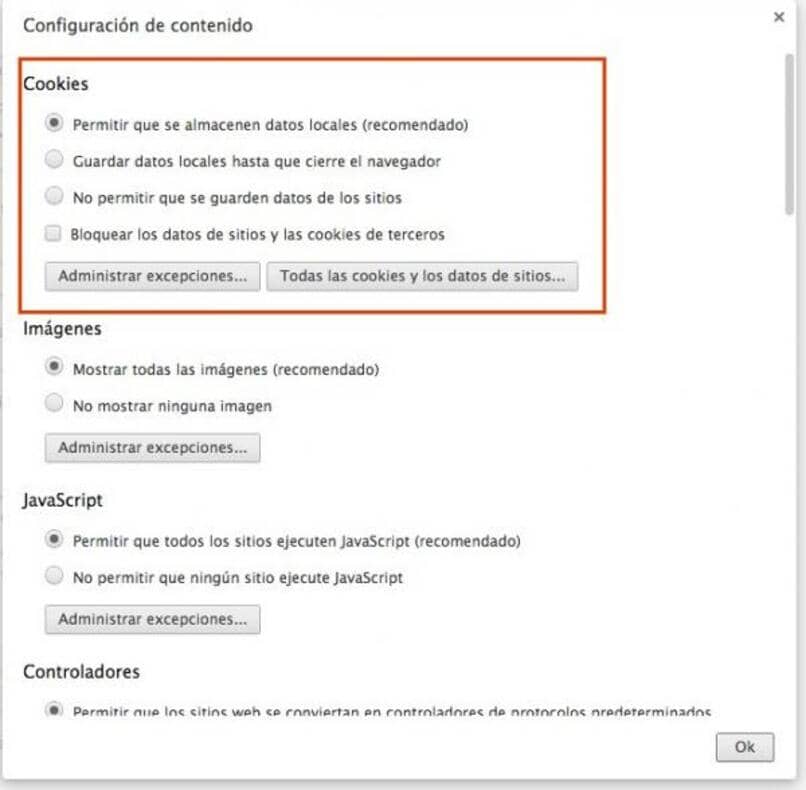
Chociaż ta druga opcja może wydawać się kusząca, pamiętaj, że niektóre witryny nie będą działać bez plików cookie. Dlatego usunięcie plików cookie niekoniecznie jest rozwiązaniem, wszystko będzie zależeć od rodzaju witryny, z której pochodzą pliki cookie.
Blokuj pliki cookie i zarządzaj wyjątkami
Jeśli chcesz nawigować w bardziej spersonalizowany sposób, możesz wybrać wyjątki, aby niektóre witryny nie mogły tworzyć plików cookie. Poszukaj opcji Zarządzaj wyjątkami, wprowadź adres internetowy i wybierz jedną z następujących opcji: Zezwól, Wyczyść przy wyjściu, Zablokuj. W ten sposób możesz chronić swoją przeglądarkę internetową przed niektórymi witrynami, które próbują infekować lub szpiegować Twój komputer za pomocą plików cookie.
Strony internetowe i reklamodawcy używają plików cookie do identyfikacji i śledzenia Cię w Internecie mogą również zapisywać inne dane ze strony internetowej w Safari, aby je zapamiętać, a także mogą usuwać te treści, jeśli są niebezpieczne. Pliki cookie są przechowywane na Twoim komputerze, gdy korzystasz z przeglądarki internetowej. Serwer cookie odczytuje plik cookie na drugim końcu połączenia.
W większości przypadków pliki cookie są dobrą rzeczą: Bez uwierzytelniających plików cookie będziesz stale wprowadzać nazwy użytkownika i hasła podczas ciągłego odwiedzania witryn internetowych na każdej stronie. Pliki cookie umożliwiają również działanie koszyków zakupów online bez utraty wszystkich przedmiotów przed zakupem.
Ale, pliki cookie mogą być również używane do śledzenia Ciebie. Gdy odwiedzasz witrynę, możesz nie tylko otrzymać plik cookie z serwera tej witryny. ale także śledzący plik cookie od reklamodawców w tej witrynie, zwany plikiem cookie strony trzeciej.
Mogą być używane do sprawdzania, dokąd zmierzasz za każdym razem, gdy odwiedzasz nową stronę internetową, śledząc ruchy, że tak powiem.
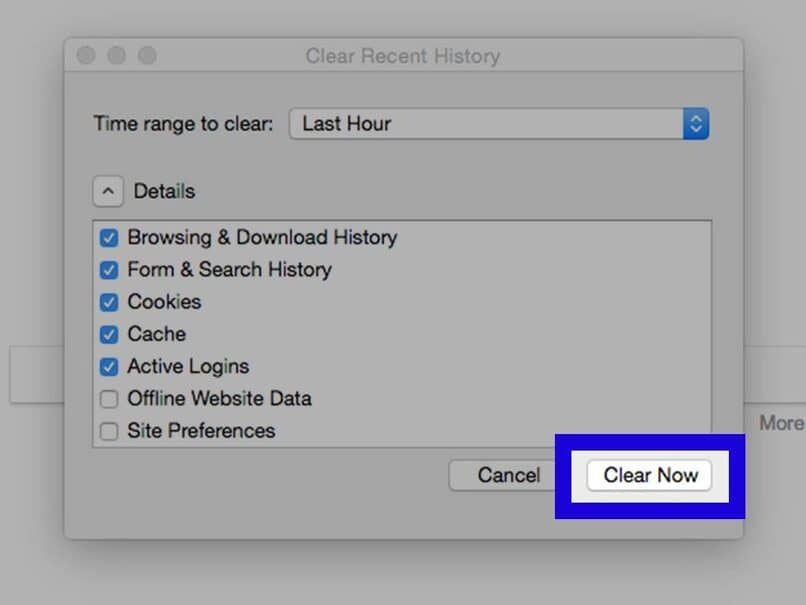
Jak usunąć pliki cookie w Safari?
- Wybierz Preferencje z tego menu przeglądarki lub przytrzymaj klawisz Command i klawisz przecinka w tym samym czasie (Command +,).
- Przejdź do zakładki Prywatność.
- Kliknij przycisk Usuń wszystkie dane witryny, aby usunąć wszystkie zapisane dane witryny.
- Kliknij Usuń teraz, aby potwierdzić.
- Należy pamiętać, że zgodnie z ostrzeżeniem przeglądarki może to spowodować odłączenie od witryn i być może również zmienić sposób ich działania.
- Zamiast otrzymywać spersonalizowane reklamy w witrynie, będą wyświetlane reklamy ogólne.
- Wybierz witryny z zapisanymi danymi, które chcesz usunąć.
- Przytrzymaj klawisz Command, aby wybrać wiele witryn.
- Kliknij Usuń.
- Kliknij Gotowe.
- Alternatywnie, możesz kliknąć przycisk usuń wszystko, aby usunąć wszystkie pliki cookie oraz dane przechowywane z witryn.
Należy zawsze pamiętać, że musimy zaktualizować przeglądarkę safari do najnowszej wersji. Daje nam to gwarancję bezpieczeństwa i wydajności w naszych urządzeniach.
Wyczyść pliki cookie i historię online na iOS
- Wyczyść historię, pliki cookie i dane przeglądania na iPadzie lub iPhonie.
- Otwórz aplikację Ustawienia i dotknij Safari.
- Stuknij Wyczyść historię i dane witryny.
- Jeśli używasz systemu iOS 7 lub starszego, menu jest nieco inne, dotknij „Wyczyść historię” i „Wyczyść pliki cookie i dane”.
- Naciśnij Usuń, aby potwierdzić.
- Stuknij ponownie Zaawansowane w oknie Ustawienia Safari, aby wyczyścić inne zapisane dane witryny.
- Kliknij Dane witryny.
- Stuknij Usuń wszystkie dane witryny.
- Możesz też kliknąć link Edytuj w prawym górnym rogu, a następnie usunąć dane poszczególnych witryn, dotykając znaku minus obok nazw witryn.
- Takie postępowanie nie tylko pomoże chronić Twoją prywatność.
- Możesz także zwolnić cenne miejsce na swoim urządzeniu.
W większości przypadków pliki cookie są dobrą rzeczą, ale mogą również Cię śledzić. Przejmij kontrolę nad swoją prywatnością w Firefoksie, aby zablokować lub usunąć, zezwalając tylko na wybrane pliki cookie. Pliki cookie są przechowywane na Twoim komputerze, gdy korzystasz z przeglądarki internetowej. Serwer cookie odczytuje plik cookie na drugim końcu połączenia.
W większości przypadków pliki cookie są dobrą rzeczą, bez plików cookie uwierzytelniających będziesz stale wprowadzać nazwy użytkownika i hasła podczas odwiedzania witryn internetowych, w kółko, na każdej stronie.
Pliki cookie umożliwiają również działanie koszyków zakupów online bez utraty wszystkich produktów zakupionych w przedsprzedaży zarówno w internetowych, jak i mobilnych wersjach systemu Android lub iOS.
Ale pliki cookie mogą być również używane do śledzenia. Gdy odwiedzasz witrynę, możesz nie tylko otrzymać plik cookie z serwera tej witryny. Ale może również zawierać śledzący plik cookie od reklamodawców w tej witrynie, który nazywa się plikiem cookie innej firmy.
Mogą być używane do sprawdzania, dokąd zmierzasz za każdym razem, gdy odwiedzasz nową stronę internetową, śledząc ruchy, że tak powiem. Przez długi czas obrońcy prywatności walczyli z tym problememmimo że pliki cookies generalnie nie zbierają spersonalizowanych informacji
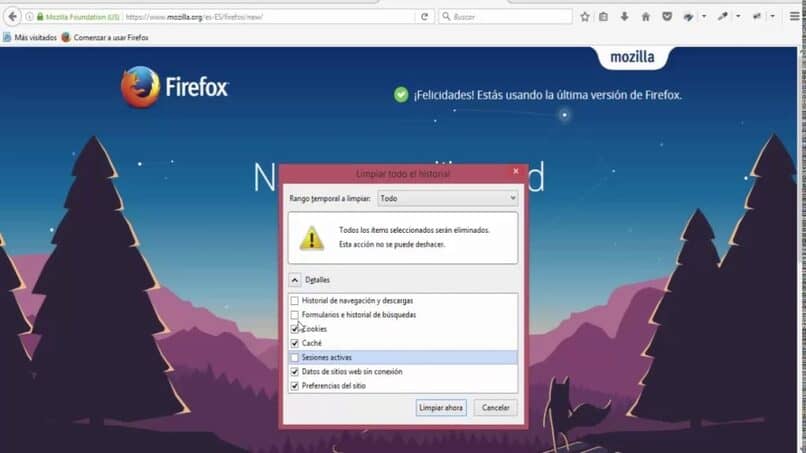
Jak usunąć pliki cookie w Firefoksie?
Najpierw musimy pobrać i zaktualizować naszą przeglądarkę internetową Firefox. Możemy go pobrać z jego oficjalnej strony, jeśli jest na komputer lub też aplikację na Androida lub iOS.
Mozilla Firefox
- Kliknij prawy górny stos hamburgerów (Trzy poziome linie) i wybierz Opcje > Prywatność i bezpieczeństwo.
- Przejdź do plików cookie i danych witryn.
- Kliknij Wyczyść dane.
- Następnie sprawdź pliki cookie i dane witryny.
- Kliknij wyczyść, aby usunąć całą historię plików cookie.
- Istnieje również pole wyboru Usuń pliki cookie i dane witryn, gdy przeglądarka jest zamknięta.
- Wróć do plików cookie i danych witryn, wybierz opcję Zarządzaj danymi, jeśli chcesz wybrać witryny, z których chcesz usunąć pliki cookie.
- W obszarze Zarządzaj uprawnieniami, tworzyć wyjątki, aby zawsze (lub nigdy) akceptować pliki cookie z wybranych witryn.
firefox)
- Przejdź do menu z trzema kropkami i wybierz Ustawienia > Prywatność > Ciasteczka.
- Otrzymasz trzy opcje: Włączone, Włączone z wyłączeniem stron trzecich lub Wyłączone.
- Aby usunąć wszystkie pliki cookiena ekranie Prywatność zaznacz pole wyboru Wyczyść prywatne dane przy wyjściu.
- Otrzymasz kolejne wyskakujące okienko, aby wybrać Aktywne pliki cookie i loginymiędzy innymi ustawieniami.
Firefox (iOS)
- Stuknij w menu hamburgerów w prawym dolnym rogu (Trzy poziome linie) i zaznacz opcję Ochrona przed śledzeniem, aby rozpocząć.
- Aby zagłębić się, wybierz Ustawienia > Ochrona przed śledzeniem, gdzie możesz wybrać Podstawowe lub Ścisłe.
- Ten ostatni jest w zasadzie prywatnym trybem przeglądania.
- Możesz długo nacisnąć pasek adresu URL podczas korzystania z Firefoksa, aby zobaczyć, ile trackerów działa w witrynie, a nawet wyłączyć śledzenie w poszczególnych witrynach.
- Ale aby uzyskać prawdziwą kontrolę nad plikami cookie, przejdź do Ustawienia> Zarządzanie danymi> Pliki cookie i wyłącz je.
- Możesz wyczyścić prywatne dane u dołu ekranu.
- Lub kliknij Dane witryny u góry, aby usunąć dane plików cookie dla poszczególnych witryn.

